基于node.js搭建简单的MQTT服务器,手机通过热点连接电脑实现MQTT服务器测试
服务器搭建
首先搭建好node.js环境,配置好MQTT服务器,这个网上教程有许多,可以参照这篇博客来进行配置。
服务端mqtt.js:
1
2
3
4
5
6
7
8
9
10
11
12
13
14
15
16
17
18
19
20
21
22
23
24
25
26
27
28
29
30
31
| const mosca = require("mosca");
const MqttServer = new mosca.Server({
port: 1883
});
MqttServer.on("clientConnected", function(client) {
console.log("client connected", client.id);
});
MqttServer.on("published", function(packet, client) {
var topic = packet.topic;
switch (topic) {
case "test":
break;
case "other":
console.log("message-123", packet.payload.toString());
break;
}
});
MqttServer.on("ready", function() {
console.log("mqtt is running...");
});
|
客户端发送方publish.js
1
2
3
4
5
6
7
| const mqtt = require("mqtt");
const client = mqtt.connect("mqtt://192.168.137.1 :1883");
setInterval(function() {
const value = Math.ceil(Math.random() * 40);
client.publish("test", value.toString(), { qos: 0, retain: true });
}, 3000);
|
客户端订阅方subscribe.js
1
2
3
4
5
6
7
8
9
10
11
12
| const mqtt = require("mqtt");
const client = mqtt.connect("mqtt://192.168.137.1 :1883");
client.on("connect", function() {
console.log("服务器连接成功");
client.subscribe("test", { qos: 0});
});
client.on("message", function(top, message) {
console.log("当前topic:", top);
console.log("收到消息:", message.toString());
});
|
测试
首先终端输入node mqtt打开服务端

输入node subscribe打开接收客户端
输入node publish 打开发送客户端
之后可以看到
![C[B9H4L{ZU@`G9PT3]S3U85](/C:/Users/zhang/Desktop/C%5BB9H4L%7BZU@%60G9PT3%5DS3U85.png)
发送客户端向test话题发送数据,接收客户端订阅test话题,能收到数据。证明MQTT服务器搭建完成。
手机电脑MQTT测试
手机通过连接电脑热点进行手机发送客户端发送数据,电脑接收客户端订阅话题获取数据。
首先编写手机端APP,让它能使用MQTT协议发送数据,这里基于APP inventor开发了一个简单的APP来进行测试

逻辑设计:

之后进行电脑端的配置,打开防火墙设置,把1883端口打开。

之后打开电脑热点,手机连接到电脑热点

然后查看自己电脑的ip地址

由于我的ip地址是上述,使用上面客户端配置的时候连接的服务端IP也是这个,自己配置的时候需要注意
之后通过连接到服务器,电脑端打开接收客户端,手机端点击发送数据按钮,观察电脑接收客户端变化

可以看到电脑端订阅到了手机客户端向服务器发送的数据。测试成功。
整个过程中我认为最重要的就说确定好自己的局域网连接情况,因为这是自己搭建的服务器,只有当手机和电脑在同一个局域网下,手机才能连接到电脑的服务端上面,否则是连接不上的,这是我做这次测试过程中最直观的感受。

![C[B9H4L{ZU@`G9PT3]S3U85](/C:/Users/zhang/Desktop/C%5BB9H4L%7BZU@%60G9PT3%5DS3U85.png)